|
. On
commence
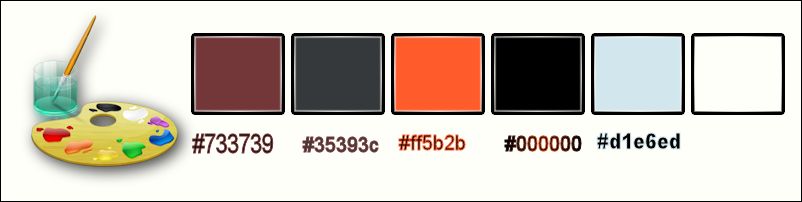
-
Palette des couleurs - Mettre en avant plan la couleur
#ff5b2b et en arrière plan #35393c
-
Préparer un dégradé - Halo Configuré comme ceci
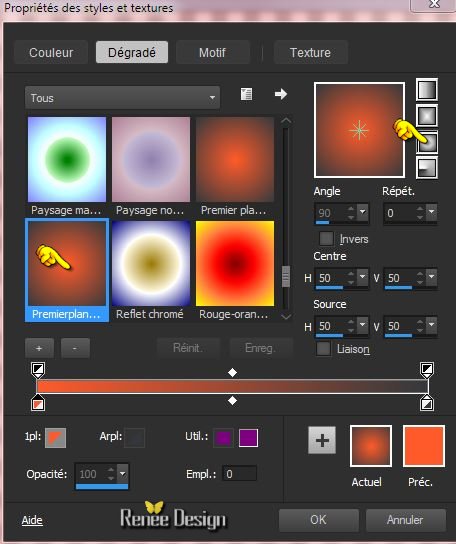
1.
Ouvrir une image de 1025 x 635 pixels – Transparente
Raster 1
2.
Activer le pot de peinture et remplir le calque du
dégradé
3.
Calques - Ajouter un nouveau calque
4.
Sélections - Sélectionner tout
5.
Activer le tube ‘’
Renee_tube_FemmeSteampunk_chien.pspimage’’
-
Editer - Copier
-
Editer - Coller dans la sélection
DESELECTIONNER
6.
Effets – Effets d’image – Mosaïques sans jointures
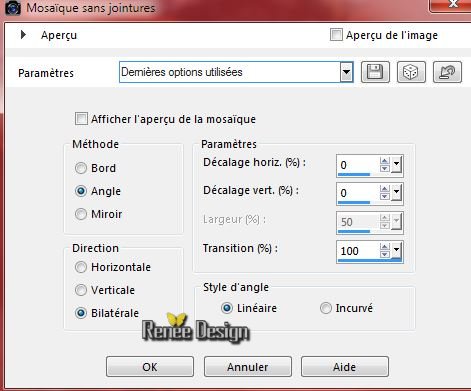
7.
Effets – Modules Externes – Lootis Filters – Mosaic
Toolkit Plus
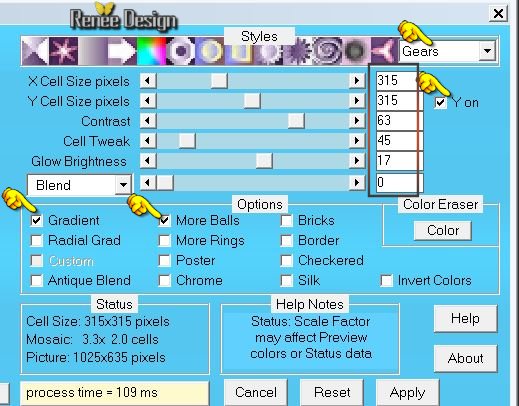
8.
Réglage - Flou - Flou Gaussien à 28
9.
Mettre le calque en mode Recouvrement
10. Activer image ‘’
Renee_steampunk_30-image1’’
-
Editer copier – Editer coller comme nouveau calque
11.
Mettre le calque en mode Recouvrement
12. Effets - Modules
externes - Filters Unlimited 2.0 - VM Toolbox-Seamless Tile...
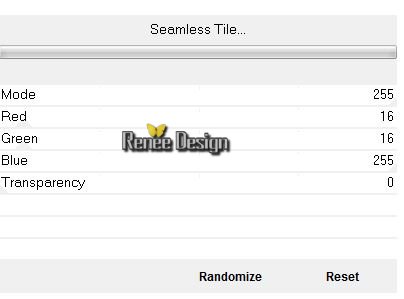
13. Effets – Modules
Externes – Medhi – Sorting Tiles
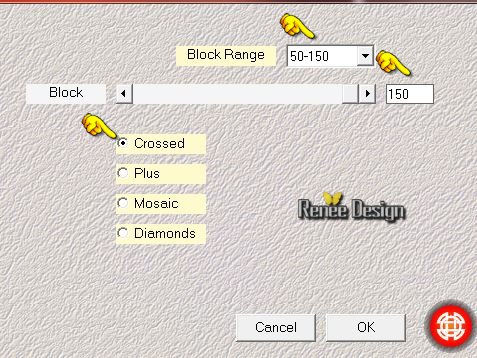
-
Palette des couleurs mettre en arrière plan du noir
14.
Calques - Ajouter un nouveau calque
15.
Activer le pot de couleur et Remplir de noir
16.
Calques - Nouveau calque de masque a partir d’une image’’
masque_steampunk30’’

-
Calques - Supprimer
-
Calques - Fusionner le groupe
17.
Effets – Modules Externes – Richard Rosenman - Solid
Border v1.1
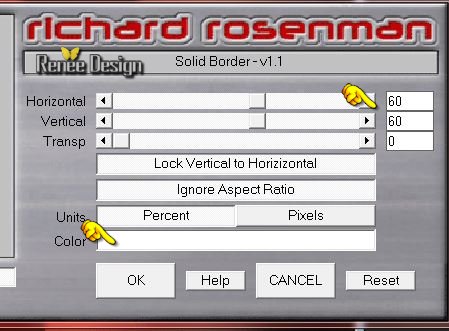
-
Palette des couleurs remettre en avant plan la couleur
#ff5b2b
18.
Calques - Ajouter un nouveau calque
19.
Sélections - Charger- Enregistrer une sélection à partir
du disque - Charger la sélection ‘’
Steampunk_30_1’’
20.
Activer le pot de couleur et remplir de la couleur
d’avant plan
21. Effets - Modules
externes - Filters Unlimited 2.0 - VM Natural- Weave Distorsion
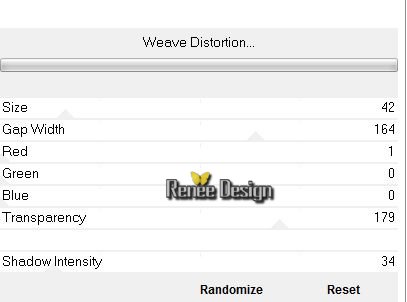
22.
Sélections – Modifier – Sélectionner les bordures de la
sélection

23.
Activer le pot de peinture - Remplir de la couleur
d’arrière plan
DESELECTIONNER
24.
Effets – Effets de Distorsion - Vagues
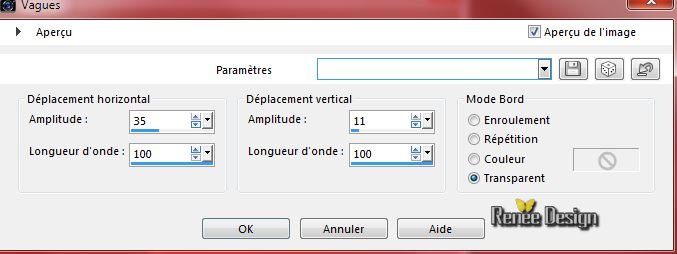
25.
Mettre le calque en mode Lumière dure
- Se
placer sur le calque du dessous / Groupe-Raster 4
26.
Sélection personnalisée

27.
Sélections - Transformer la sélection en calque
28.
Effets - Effets Textures –Textiles couleur #90c5d5 et
blanc

DESELECTIONNER
29. Effets - Modules
Externes – Mura’s Meister – Perspective Tiling
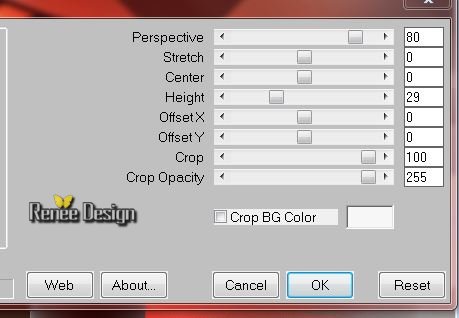
30.
Calques -Réorganiser – Déplacer 2 fois vers le bas / Sous
Raster 3
- Vous
en êtes là
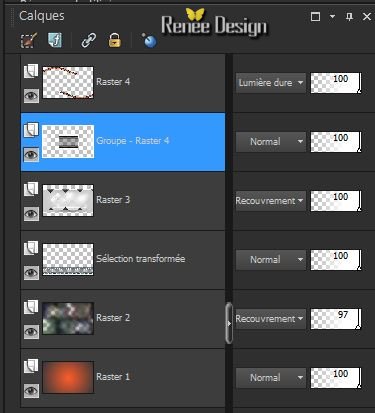
-
Vous placer sur le calque – Groupe –Raster 4
31.
Sélection personnalisée (toujours en mémoire
de la ligne 26)
32.
Effets - Modules externes - Filters Unlimited 2.0 - VM Distortion- Circulator
Ou dans
Filter
Factory Gallery B, Circulator,
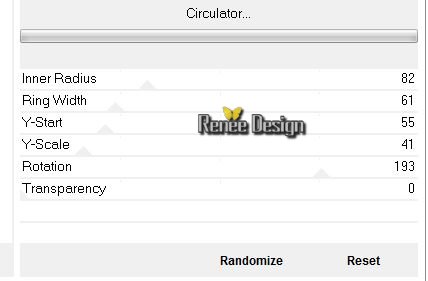
DESELECTIONNER
33.
Activer le tube ‘’ Renee_tube_demi_clock.pspimage’’
-
Editer copier – Editer coller comme nouveau calque
(ne
pas le déplacer)
34.
Mettre le calque en mode Lumière dure
- Se
replacer en haut de la palette des calques
35.
Calques - Ajouter un nouveau calque
36.
Sélection – Charger une sélection a partir du disque ‘’
Steampunk_30_2’’
37.
Activer outil de peinture et remplir de noir (1 seul
clic)
DESELECTIONNER
38.
Calque - Ajouter un nouveau calque
39.
Sélections - Charger- Enregistrer une sélection à partir
du disque - Charger la sélection ‘’
Steampunk_30_3’’
-
Palette des couleurs mettre en avant plan du blanc
40.
Activer Outil peinture – Opacité à 50 et remplir de
blanc
DESELECTIONNER
41.
Mettre le calque en mode Ecran
42. Activer le tube ‘’
Window-GI_SteamPunkSampler.pspimage’’
-
Editer copier – Editer coller comme nouveau calque
- Ne
pas le déplacer
43.
Mettre le calque en mode Lumière douce
44.
Effets – Effets de bords - Accentuer
45. Effets – Modules
Externes – Andromeda – Perspective – From the top – top
under
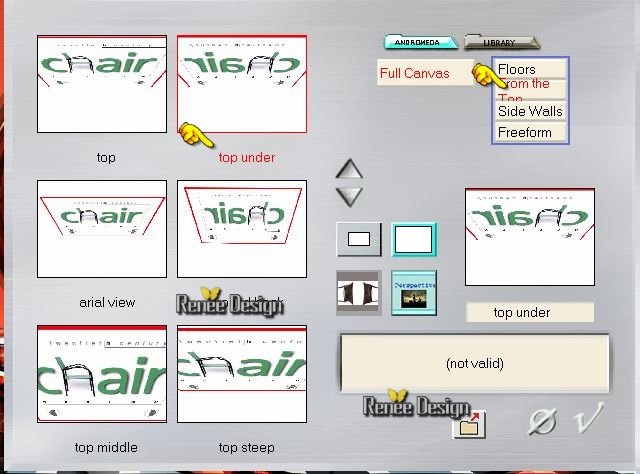
46.
Effets – Effets d’images – Décalage H =0 et V = 83
47.
Effets – Effets 3 D – Ombre Portée 1/1/100/0 en noir
48.
Activer le tube ‘’ steampunk_30_texte’’
-
Editer copier – Editer coller comme nouveau calque
49.
Activer outil sélectionner (K) - Placer à gauche

50.
Activer le tube ‘’ Renee_steampunk_30-image2.png’’
-
Editer copier – Editer coller comme nouveau calque
- Ne
pas le bouger
51.
Calque Réorganiser – Déplacer vers le bas (sous Raster
8)
- Se
replacer en haut de la palette des calques
-
Palette des couleurs mettre en avant plan la couleur
#d1e6ed et en arrière plan du noir
52.
Activer la police écriture ''IRON MAN OF WAR 001B
NCV’’- Taille 72 pixels – Ecrire “STEAMPUNK 30’’
-
Placer a droite
53.
Image – Image en négatif
54.
Mettre le calque en mode Recouvrement
55.
Activer le tube ‘’ steampunk_30_roulette’’
-
Editer copier – Editer coller comme nouveau calque
- Placer comme ceci (bien mettre le
titre contre le bord de la
roulette)
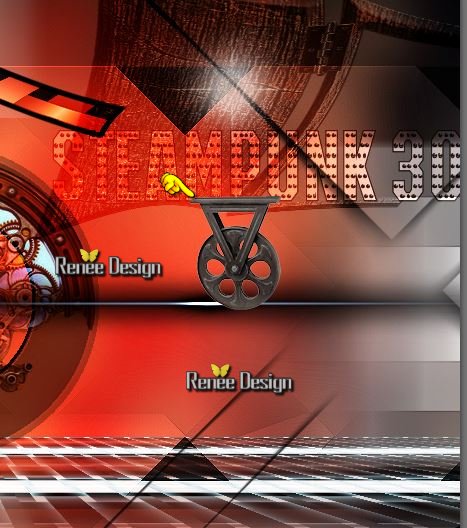
56.
Calques - Ajouter un nouveau calque
57.
Sélections - Charger- Enregistrer une sélection à partir
du disque - Charger la sélection ‘’
Steampunk_30_4’’
58.
Activer le pot de peinture - Opacité a 50
remplir la sélection avec la couleur d’avant
plan #d1e6ed
- Se
placer sur le calque Raster 8
59.
Activer le tube ‘’ Renee_tube-homme_mecanique .pspimage’’
-
Image redimensionner à 70 %
-
Image - Miroir
-
Placer à gauche
- Se
replacer en haut de la palette des calques
60.
Activer le tube ‘’ Renee_tube-pomme_steampunk.pspimage’’
-
Image redimensionner à 50 %
-
Editer copier – Editer coller comme nouveau calque
-
Placer

61.
Mettre le calque en mode Luminance H
62.
Activer le tube ‘’ Renee_steampunk_30-image-Fumee’’
-
Editer copier – Editer coller en place comme nouveau
calque
- Bien
placer sur le tube précédent (voir terminé)
63.
Image ajouter des bordures de 1 pixel en noir
64.
Image ajouter des bordures de 50 pixels en blanc
-
Palette des couleurs avant plan du blanc et arrière
plan
#707070
65.
Palette des couleurs - Préparer un dégradé
Halo- Configuré comme ceci
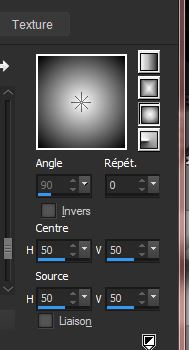
66.
Activer la baguette magique et sélectionner la bordure
de 50 pixels
67.
Activer le pot de couleur -Remplir la sélection du
dégradé
68. Effets -
Modules externes - Filters Unlimited 2.0 – VM Experimental-
TeeWee... 0/0
69.
Filtres Personnalisés- Emboss 3 par défaut
DESELECTIONNER
70.
Image ajouter des bordures de 10 pixels en blanc
71.
Effets – Modules Externes – AAA Frame – Foto Frame
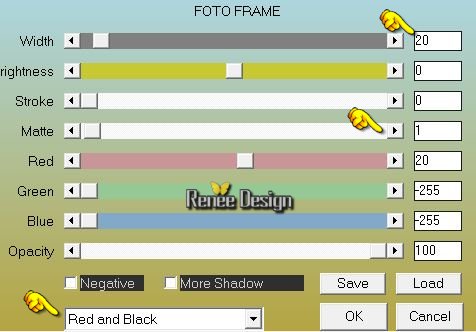
72.
Image ajouter des bordures de 30 pixels en blanc
73.
Activer le tube ‘’ atttaches _steampunk-30’’
-
Editer copier – Editer coller comme nouveau calque
-
Placer en haut du travail
74.
Calques – dupliquer
-
Image - Retourner
75.
Calques - Fusionner le calque du dessous
76.
Activer la police ‘’IronCladBolted’’- Taille 48 pixels –
- Ecrire le titre ‘’Steampunk 30 ‘’ (mes couleurs avant
plan #d1e6ed et arrière plan noir)
77.
Caques - Fusionner tous
78.
Image redimensionner à 995 pixels de large
C'est terminé- Merci
Renée
Ecrite le 24/05/2015
mise en place
le 2015
*
Toute ressemblance avec une leçon existante est une pure
coïncidence
*
N'oubliez pas de remercier les gens qui travaillent avec
nous et pour nous j'ai nommé les tubeurs et
les traductrices Merci |